Lebih Produktif dengan Fitur Pengetikan Suara di Google Documents
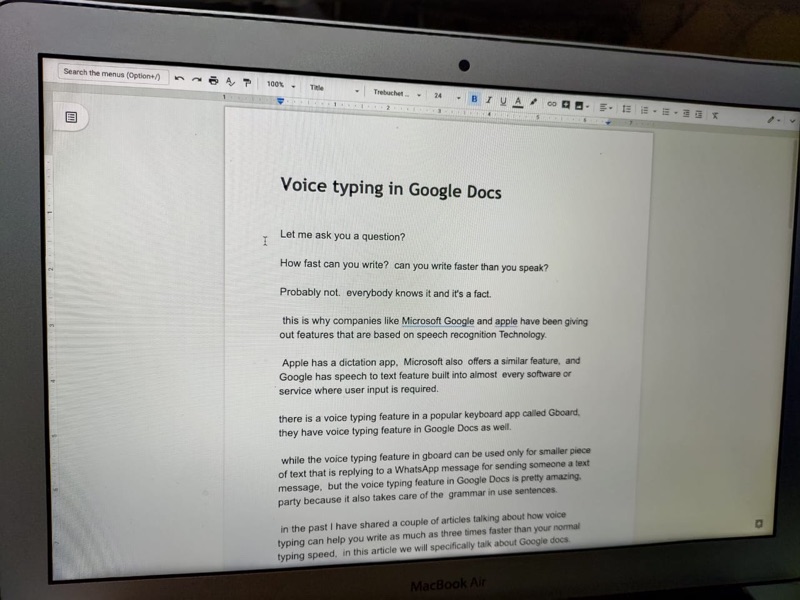
Izinkan saya mengajukan pertanyaan?
Seberapa cepat Anda bisa menulis? Bisakah Anda menulis lebih cepat daripada berbicara?
Mungkin tidak. Semua orang tahu itu, dan itu fakta, dan inilah sebabnya perusahaan seperti Microsoft Google dan Apple telah memberikan fitur pada teknologi pengenalan suara.
Apple memiliki aplikasi dikte. Microsoft juga menawarkan fitur serupa, dan Google memiliki fitur speech to text yang dibangun di hampir setiap perangkat lunak atau layanan, di mana input pengguna diperlukan.
Ada fitur pengetikan suara di aplikasi papan ketik populer bernama Gboard, dan mereka juga memiliki fitur pengetikan suara di Google Documents.
Sementara fitur pengetikan suara di Gboard hanya dapat digunakan untuk bagian teks yang lebih kecil, yaitu, membalas pesan WhatsApp, atau mengirim seseorang pesan teks.
Tapi, fitur pengetikan suara di Google Docs cukup luar biasa, sebagian karena itu juga mengatur tata bahasa dalam kalimat.
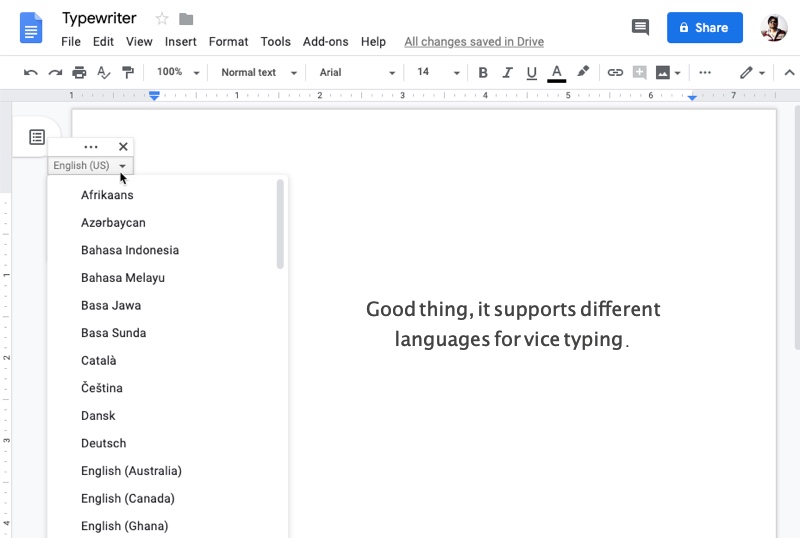
Di masa lalu, saya telah berbagi beberapa artikel tentang bagaimana pengetikan suara dapat membantu Anda menulis lebih cepat.
Sebanyak tiga kali lebih cepat dari kecepatan mengetik rata-rata Anda, dalam artikel ini, kami akan secara khusus berbicara tentang Google docs.
Saat ini saya sedang menulis artikel ini di Google Documents, menggunakan fitur pengetikan suara. Saya telah mencatat waktu untuk melihat berapa banyak waktu yang diperlukan untuk menyelesaikan draft pertama.
Saya juga akan memberi tahu Anda bagaimana kita dapat memanfaatkannya untuk produktivitas yang lebih baik.
Di mana menemukan pengetikan suara dan cara mengaktifkannya di Google Documents
Anda dapat menemukan fitur pengetikan suara di Google Documents di bawah menu Alat. Ada juga pintasan Keyboard untuknya sehingga saya dapat meluncurkannya dengan cepat.
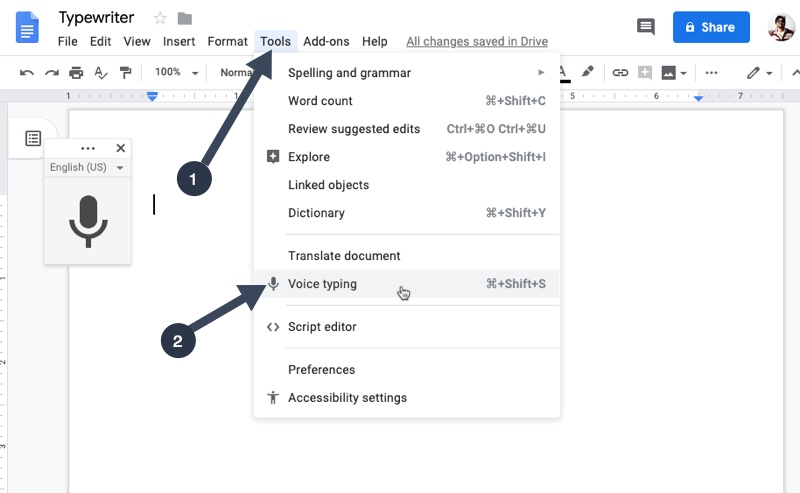
Setelah Anda mengaktifkan fitur ini, Anda dapat mengklik ikon Mic, yang muncul di kedua sisi dokumen. Anda bahkan dapat menggunakan pintasan keyboard untuk mengaktifkannya.
Saat Anda menggunakan untuk pertama kalinya, browser akan memerlukan izin Anda untuk membiarkan Google Talk mengakses mikrofon Anda. Setelah Anda melakukannya, Anda baik untuk pergi.
Bagaimana cara menulis dokumen lengkap lebih cepat?
Menulis artikel lebih cepat tidak hanya berarti mengetik lebih cepat. Ini juga berarti bahwa Anda harus bekerja memikirkan kata-kata yang sempurna, membentuk kalimat yang lebih baik, menjaga alurnya juga.
Saat Anda mengetik di keyboard, Anda punya waktu untuk membentuk kalimat. Anda mengambil jeda kapan pun Anda suka, Anda kembali dan menghapus kata atau menggantinya dengan dunia yang lebih baik.
Namun, dalam pengetikan suara, Anda harus mengubah sedikit alur kerja Anda untuk memanfaatkan fitur pengetikan suara dengan sebaik-baiknya.
Berikut adalah hal-hal berikut yang saya sarankan Anda lakukan untuk menyelesaikan dokumen Anda lebih cepat.
Mulailah berbicara ke mikrofon Anda.
Artinya, segera mulai menulis, tanpa harus khawatir tentang seberapa baik fitur pengetikan suara Google Documents mengubah suara Anda menjadi teks, karena itu tidak sempurna.
Jangan khawatir tentang kesalahan ketik dan pengetikan suara tidak berfungsi dengan benar.
Meskipun akan mengenali 99% dari kata-kata, jika Anda memiliki mic yang lebih baik, dan Anda berada di tempat yang tenang, masih akan ada 1% kesalahan ketik dan kesalahan yang perlu Anda ralat, yang dapat Anda lakukan setelah menyelesaikan draf pertama.
Tulis draf pertama Anda menggunakan pengetikan suara.
Draf pertama harus selalu tentang meletakkan segala yang ingin Anda masukkan ke dalam dokumen, dengan membentuk kalimat dan paragraf, dan tata letak keseluruhan dari apa pun yang Anda tulis.
Setelah Anda melewatinya, matikan fitur pengetikan suara, dan mulai membaca artikel dari awal.
Untuk memperbaiki kesalahan ketik dan tata bahasa gunakan ekstensi Grammarly Chrome
Menulis draf pertama menggunakan pengetikan suara juga membantu Anda mengoreksi lebih baik karena rasanya seperti Anda membaca dokumen untuk pertama kalinya dengan sepasang Mata yang segar.
Saat Anda mengetik sesuatu menggunakan keyboard, Anda melihat kata-katanya, dan draf pertama hampir sempurna. Jadi, Anda tidak berusaha keras untuk menemukan kesalahan ketik dan kesalahan tata bahasa.
Anda juga dapat menginstal ekstensi Chrome untuk Grammarly yang memungkinkan Anda memeriksa formasi kalimat yang tepat, memberi Anda sinonim dari kata-kata umum.
Setelah draft kedua, Anda akan menemukan berapa banyak waktu yang telah Anda hemat, dan selain dari waktu itu, Anda juga menyelamatkan diri dari pekerjaan yang intensif melelahkan jari-jari Anda dengan mengetik hampir seribu kata.
Ngomong-ngomong, butuh waktu 14 menit untuk menulis draf pertama artikel ini, 10 menit lagi untuk mengoreksinya.
Anda dapat mencoba fitur pengetikan suara di Google Documents untuk Anda sendiri.




